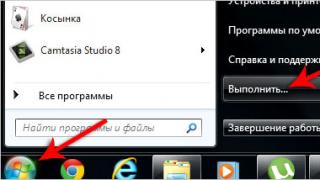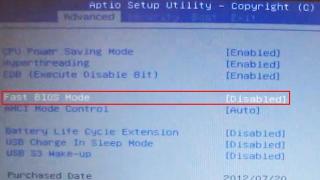Često se suočava sa problemom preopterećenja memorije. Vjerovatno ne postoji univerzalni recept za rješavanje ovog problema, iako možete potražiti nekoliko praktični saveti, međutim, nisu sistematizovani. Pokušajmo razumjeti ovo pitanje i shvatiti kako ga osloboditi interna memorija na Androidu.
Vrste uređaja za skladištenje podataka
Dakle, prvo morate razumjeti koji se uređaji nalaze u uređajima s Android operativnim sistemom. To morate znati kako biste bolje razumjeli suštinu problema i šta je potrebno učiniti po tom pitanju.
RAM, RandomAccessMemory ili RAM
Ovo je takozvani RAM. Ovo je mjesto gdje se operativni sistem i softver Android sistemi bilježe sve potrebne podatke za nesmetan rad aplikacije, usput, izračunavaju to prilično brzo. Treba uzeti u obzir da kada se uređaj isključi ili ponovo pokrene, RAM se brzo briše; RAM nužno zahtijeva konstantno napajanje.

Pa, i, shodno tome, nego više memorije, što više usluga i aplikacija može biti pokrenuto istovremeno na uređaju. Količina memorije također određuje koje aplikacije koje zahtijevaju velike resurse mogu se pokretati na vašem telefonu. Kada ceo volumen ram memorija iscrpljen i nema dovoljno prostora za novu aplikaciju koju pokušavate pokrenuti, može se pojaviti greška „Memorija telefona je puna“. U principu, tehnologija ne stoji mirno, već je Android verzije 2.2 i novije, operativni sistem sam određuje šta treba ukloniti iz memorije, koje aplikacije se mogu zatvoriti kako bi se oslobodio prostor. Danas mnogi vodećih uređaja imaju dovoljno memorije od 1 gigabajta. Postoje čak 2 gigabajta. Stoga se pitanje kako osloboditi internu memoriju na Androidu 4.1.2 postavlja rjeđe nego u odnosu na više ranije verzije. Ako više pogledamo Android, tablete i pametne telefone, onda oni u osnovi imaju 512 MB ili nešto više od 768 MB (prilično nestandardna veličina).
Zapravo, napredak ne miruje, sve se poboljšava, jer je prije samo nekoliko godina većina uređaja imala Android operativni memorija je bila samo 256 megabajta, a uputstva za oslobađanje interne memorije na Androidu 2 su bila prilično tražena.

ROM, ReadOnlyMemory ili ROM
Samo je za čitanje. Ono što je u njemu pohranjeno se ne mijenja i snima se u fabrici ili kada se operativni sistem ponovo instalira, tokom flešovanja. ROM je podijeljen na sekcije za obavljanje različitih internih funkcija.
Interna pohrana (Interalna pohrana telefona)
Sama interna memorija. Tu se pohranjuju svi podaci i aplikacije koje korisnik pametnog telefona i tablet računara unese. Interni disk je analogni hard disk u personalnom računaru. Naravno, kada snimamo razne aplikacije na uređaju, memorija se smanjuje, a povećanje nije teško - samo uklonite nepotrebne. Saznajte koliko je ugrađenog prostora za pohranu i dostupnost slobodan prostor možete ih vidjeti u postavkama uređaja. Stoga je često odgovor na pitanje kako osloboditi internu memoriju Androida brisanje interne memorije.

ili ExternalStorage
Ovo je takozvana izmjenjiva memorija. Kapacitet memorijske kartice zavisi od kartice koju odaberete, ali morate voditi računa da li vaš uređaj ima potreban slot i da li ga uređaj podržava. ExternalStorage se može uporediti sa eksternim tvrdi disk Za PC. A količinu slobodnog i zauzetog prostora možete vidjeti i u postavkama vašeg gadgeta. Ova kartica je dobra za skladištenje multimedijalnih podataka: muzike, filmova, fotografija, slika. Usput, već sa Androida 2.2 i novijih možete prenijeti sve aplikacije, korisnik instaliran na memorijsku karticu, ovo značajno štedi prostor interna memorija. Ako se odlučite zamijeniti memorijsku karticu, ne zaboravite je prvo isključiti, a tek onda izvaditi.

Android pametni telefoni: kako osloboditi internu memoriju?
Mnogi korisnici, nakon što se manje-više naviknu na svoj gadget, počinju instalirati i puniti svoj uređaj razne aplikacije, skripte, modificirati programe na sve moguće načine. I jednog dana će se i dalje pojaviti poruka “Memorija telefona je puna”, pogotovo ako model nije najskuplji i nema puno interne memorije. Dio problema leži u RAM-u. Vrlo ga je lako očistiti - kroz postavke uređaja ili preuzimanje dodatna korisnost. Dakle, kada je interna memorija gadgeta puna, pojavit će se poruka koja pokazuje da nema dovoljno memorije. U principu, možete stalno čistiti internu memoriju i brisati aplikacije koje više ne koristite, ali će doći vrijeme kada će se ova poruka pojavljivati sve češće. Zauzimaju dosta prostora razna ažuriranja, koji dolaze za GooglePlay. Usput, neke programe možete prenijeti na memorijsku karticu pomoću posebnog programa Link2SD. Pristup InternalStorage-u se dobija sa Root pravima. Ove radnje su također dobro čišće pamćenje. Treba očistiti i one tzv., imaju ekstenziju .rm, pohranjene su u folderu datalocalmp i stalno se gomilaju. Za ovu radnju, također morate imati Root pristup i koristiti RootExplorer, plus datoteke sa log ekstenzija i sadrže grešku u svom nazivu - to su greške aplikacije, one također zauzimaju puno prostora. Sve ovo nepotrebni fajlovi mora biti uklonjena.

Koje mjere je najbolje preduzeti?
Ali ovo je sve privremeno čišćenje uređaja. Koji je temeljniji način za oslobađanje interne memorije na Androidu? Kada je instaliran na Tablet pc ili pametni telefon sa Android uređajem, svaki program kreira datoteku sa ekstenzijom .dex u datadalvik-cache direktorijumu. Istina, dešava se da neke sistemske aplikacije nemaju takve datoteke.
Može izgledati čudno da ovaj program ne zauzima prostor. Međutim, razlog je što se uz ove fajlove u memoriji telefona nalaze i fajlovi istog imena, ali sa ekstenzijom .odex. U principu, takvi fajlovi se mogu kreirati, onda nema potrebe da ostavljate .dex fajlove. Da biste to učinili možete podesiti dodatna aplikacija, na primjer, LuckyPatcher.
Sada idemo direktno na korake koji će pomoći u odgovoru na pitanje kako osloboditi internu memoriju na Androidu 2.3.6 i novijim verzijama.
Pogledajmo koliko prostora zauzima aplikacija - meni "Svojstva".
Na primjer, ovo je 1,68 megabajta i, shodno tome, dex datoteka zauzima istu količinu memorije, a odex datoteka koju smo kreirali će "težati" istu količinu. Sada trebate pokrenuti aplikaciju LuckyPatcher, odaberite sa liste prava aplikacija. Pritisnemo (držimo, ne samo kliknemo). Ispostavilo se da morate odabrati prvu ili drugu stavku. Program će sam kreirati odex fajlove koji su nam potrebni. Zatim brišemo dex iz foldera datadalvik-cache. Sada aplikacija radi dobro i zauzima 0 MB. Na ovaj način možete osloboditi memoriju za sve sistemske aplikacije. Na taj način se provode upute kako osloboditi internu memoriju na Androidu 4.0 i drugim distribucijama.
Za čišćenje prilagođene aplikacije Prikladna je malo drugačija metoda. Odabrali smo aplikaciju, otišli u njen folder na memorijskoj kartici, vidimo slobodan prostor ove aplikacije. npr. slobodan prostor Ostalo je 1,56 MB, a dex fajl zauzima 1,68 MB. Možete, u principu, premjestiti željenu aplikaciju u sistemski direktorij i učiniti isto kao što je gore navedeno, ili jednostavno odabrati drugu aplikaciju i ostaviti je kakva jeste. Usput, ako i dalje premjestite ovu aplikaciju u korisničku memoriju i kreirate odex datoteku, a zatim izbrišete dex datoteku, aplikacija će raditi dobro. Ali ako ga prenesete na fleš disk, odex datoteka će biti izbrisana i program neće raditi, tada ćete ga morati ponovo instalirati ili potpuno izbrisati dalvik-cache. Imajte na umu da, općenito, neće svaki program raditi bez dex datoteka. Ovo je tipično za igre ili aplikacije sa dexom do 1,5 megabajta. Ova metoda je prikladna samo za one aplikacije koje imaju dex datoteke manje od dostupnog memorijskog prostora. Kao što vidite, koraci koji će pomoći u odgovoru na pitanje kako osloboditi internu memoriju na Androidu nisu posebno teški.
Bez obzira koliko sistemske memorije ima mobilni uređaj na Androidu se vrlo brzo puni. Ovaj problem je dobro poznat skoro svakom korisniku pametnog telefona ili tableta, pa ćemo u nastavku opisati razne načine njene odluke.
Kako očistiti sistemsku memoriju na Androidu - brisanje datoteka i čišćenje sistema datoteka
Koliko god to klišej zvučalo, prvo što trebate učiniti je još jednom pogledati sadržaj svog uređaja. Možda je vrijeme da se rastanemo s nekim programima koji su izgubili na važnosti? Za pregled liste instalirane programe, idite na odjeljak “Aplikacije” -> “Dispečer” i skrolujte kroz listu do kraja. Da biste uklonili nepotrebne stavke, jednostavno kliknite na naziv softvera i odaberite odgovarajuće dugme. Korisno za analizu i uklanjanje nepotrebnih programa(kao i njihove komponente - keš memorija, sačuvani, fajlovi postavki) specijalnih uslužnih programa, kao što je CCleaner ili SD Maid. Oba su besplatna, imaju izuzetno jasno sučelje i pomoći će vam da ih se riješite ekstra fajlovi u jednom ili dva klika. Na primjer, ovako radi SD sobarica:
- preuzmite sa Google Play Marketa i instalirajte kao običnu aplikaciju;
- lansiranje SD Maid;
- idite na meni „Sistem“;
- U gornjem desnom uglu kliknite na ikonu strelice – „Ažuriraj“;
- program će neko vrijeme analizirati sistem, nakon čega će prikazati sažetak datoteka koje se mogu bezbedno izbrisati i osloboditi prostor;
- korisnik ih može pažljivije pogledati, odabrati koje će zadržati, a od kojih će se oprostiti;
- kada na listi ostanu samo nepotrebni artikli, slobodno kliknite na sliku korpe, u lijeva strana sa strelica za ažuriranje.
Kako očistiti sistemsku memoriju na Androidu - prenesite datoteke na vanjsku karticu
Kada je sistemska memorija uređaja puna programa, filmova, knjiga i drugih datoteka, svi se oni mogu prenijeti na eksternu SD karticu (obično značajno veća veličina) ili ga sačuvajte na svom računaru. Ako nema problema s multimedijalnim sadržajem, onda je s programima situacija malo drugačija. Da ih premjestite na SD karticu, učinite sljedeće:
- idite na odjeljak "Postavke";
- otvorite listu instalirane aplikacije;
- dodirnite specifičnu primjenu i pogledajte da li je dugme „Prenesi na SD“ aktivno;
- ako da, kliknite na njega, OS će ga automatski premjestiti.


Kako očistiti sistemska memorija na Androidu - dobijanje root pristupa
Nažalost, nije moguće prenijeti apsolutno sve programe (kao i izbrisati mnoge od njih) na karticu. Da obezbedite sebe velike prilike za upravljanje Android uređajem, neki korisnici radije uklanjaju ograničenja upravljanja sistemskim datotekama. Ova prilika On samo pruža root pristup. Međutim, treba imati na umu da otključani uređaj obično gubi garanciju i može postati neoperativan tokom root procesa. Ako ste sigurni da trebate očistiti sistemske datoteke sa root-om, pomoći će da dobijete administratorska prava Root program genije:
- Nakon što preuzmete aplikaciju sa službene web stranice, povežite svoj pametni telefon ili tablet na PC putem USB-a;
- on mobilni uređaj odredite način rada – „Medijski uređaj (MTP)“, omogućite otklanjanje grešaka;
- na PC-u otvorite “Root Genius”;
- kliknite na dugme "Root" i pričekajte dok se proces ne završi;
- kada se to dogodi, uređaj će se ponovo pokrenuti i prikazati poruku o uspješnom rutiranju.
Sada, da očistite prethodno nedostupan prostor, provjerite svoje foldere
- data/log_other_mode
- kernel_log
- kernel_log.1
- main_log
- data/local/tmp.


Vrijedno je imati na umu da je bolje uopće ne dirati foldere /data/app, /data/system/, /data/data, /system, /data/dalvik-cache kako biste izbjegli greške i kvarove.
Na mnogima jeftini pametni telefoni vrlo malo interne memorije. Takvi uređaji mogu imati 8, 4 ili čak 2 GB interne memorije. Štaviše, dio ove memorije zauzimaju sistemske datoteke operativni sistem Android.
Naravno, u slična situacija Problemi sa slobodnim prostorom ne mogu a da se ne pojave. Memorija uređaja se brzo puni i korisnik više ne može instalirati nove aplikacije. Ako ste suočeni s takvim problemom, onda bi vam ovaj članak trebao pomoći. Sada ćete naučiti kako osloboditi memoriju na Androidu.
Savjet #1: Uklonite neophodni programi i igre.
Najjednostavniji i brz način oslobodite memoriju na Android ovom ili igrama. Otvorite listu aplikacija i potražite programe koji vam više nisu potrebni ili ne koristite. Uklanjanje ovih aplikacija brzo će osloboditi memoriju na Androidu.
Savjet #2: Prenesite aplikacije na memorijsku karticu.
U sećanju jeste odličan način Oslobodite mnogo memorije na svom Android uređaju. Da biste prenijeli aplikacije na memorijsku karticu, morate ih otvoriti Android postavke i idite na odjeljak "Aplikacije". Ovdje morate otvoriti svojstva bilo koje aplikacije i kliknuti na dugme "Premjesti na memorijsku karticu". Nakon što kliknete na ovo dugme, operativni sistem će prenijeti sve datoteke ove aplikacije na memorijsku karticu. U ovom slučaju, performanse ove aplikacije neće biti pogođene ni na koji način.

Treba napomenuti da prijenos na memorijsku karticu nije uvijek moguć. Ako se aplikacija ne prenese, tada u njenim svojstvima nećete pronaći dugme "Premjesti na memorijsku karticu".
Savjet br. 3: Pregledajte mape u kojima su pohranjeni preuzeti fajlovi.
Uzeti prednost file manager kako bi se proučio sadržaj foldera u kojima aplikacije i operativni sistem pohranjuju preuzete datoteke. Prije svega trebate provjeriti preuzimanje foldera i bluetooth. Obično se ove fascikle akumuliraju veliki broj datoteke koje više nisu relevantne. Brisanje ovih fajlova će brzo osloboditi neke iskorištena memorija na vašem Android uređaju.
Savjet #4: Prenesite korisničke datoteke na memorijsku karticu.
Korisnici u pravilu ne razmišljaju o tome gdje pohranjuju svoje datoteke. Vrlo često se snimljene fotografije i video zapisi, kao i drugi korisnički fajlovi, pohranjuju u internu memoriju uređaja. Otvorite internu memoriju uređaja i provjerite foldere kao što su DCIM, mediji, Muzika, Filmovi, Video i Zvukovi. Također morate provjeriti prisustvo medijskih datoteka u folderima koje su kreirale druge aplikacije. Sve pronađene datoteke moraju se prenijeti na memorijsku karticu. Ovo će osloboditi još malo memorije na Androidu.
Važna napomena: Ne biste trebali dirati datoteke čiju svrhu ne razumijete. Prenesite samo one fajlove koje ste kreirali/preuzeli vi lično. Ako sve prenosite neselektivno, to će dovesti do neispravan rad instalirane aplikacije i operativni sistem Android.
Još jedna napomena: Da biste izbjegli prečesto oslobađanje memorije, morate konfigurirati aplikacije koje koristite. Da biste to učinili, morate otići u postavke aplikacije i promijeniti lokaciju za skladištenje datoteka iz interne memorije na memorijsku karticu. Na primjer, možete promijeniti lokaciju za pohranu fotografija u postavkama kamere.
Savjet br. 5. Očistite memoriju svog Android uređaja od smeća.
Kao u operacionoj sali Windows sistem, Android akumulira razne junk files, koji nisu potrebni za rad. Najbolje je ukloniti takve ostatke pomoću posebne aplikacije. Na primjer, možete koristiti aplikaciju. Ova aplikacija briše neiskorišteni keš, rezidualni fajlovi i zastarjeli APK-ovi.
Kako očistiti sistemsku memoriju na Lenovo
Tokom upotrebe Lenovo uređaji dolazi do postepenog gomilanja svih vrsta fajlova, razni programi i aplikacijama, a pojavljivanje prozora “Memory Full” je neizbježno. Ovo uvelike usporava funkcionalnost Android OS-a.
Dakle, nakon skoro mjesec dana aktivnog korištenja pametnog telefona, doći će vrijeme da oslobodite memoriju. Naravno, najjednostavniji način rješavanja ovog problema je uklanjanje nepotrebnih programa. Možete očistiti svoj uređaj tako što ćete kontaktirati servis na Lenovo telefonima ili sami koristeći naša uputstva za čišćenje.
Obrišite ugrađenu memoriju telefona
Samo idite na poseban istraživač na svom uređaju i preko njega odaberite kategoriju datoteke koja vam je potrebna. Nakon što pronađete datoteke i uslužne programe koji vam nisu potrebni, pošaljite ih u smeće i memorija se ponovo oslobađa! Istina, ako uklonite važan program, tada ga možete vratiti samo ako imate Root pristup.
Prijenos podataka na SD karticu
Osim toga, neke aplikacije možete prenijeti na SD memorijsku karticu. Da biste to učinili, idite na "Postavke", kliknite na sliku sa slikom aplikacije i kliknite na dugme "Premjesti na karticu". Istina, ovo pomaže samo kada ne radite na tome sistemski program u Androidu, a potrebno je prisustvo kartice.
Korištenje posebnih aplikacija
S druge strane, korisnik se gotovo uvijek okreće specijalni programi da obrišete memoriju. Neki od njih zahtijevaju prisustvo Root-a prava, a neki se plaćaju, ali ovi uslužni programi uvelike olakšavaju proces čišćenja memorije. Na primjer, za Lenovo pametni telefoni Smart se savršeno uklapa Booster PRO. Ovaj program omogućava vam da očistite internu, eksternu i, što je još važnije, sistemsku memoriju.

Možete pitati automatsko čišćenje pametnom telefonu ili ručno odaberite programe koji su vam potrebni.

Moći ćete slobodno kontrolirati proces gomilanja datoteka i po potrebi očistiti sistemsku memoriju.
Usput, ako ni nakon brisanja svih nepotrebnih datoteka i programa niste uspjeli postići željeni rezultat, a količina memorije se uopće nije promijenila, onda je možda na vašem uređaju virus. U tom slučaju morate skenirati uređaj i ukloniti sve pronađene greške.
U zavisnosti od klase uređaja i godine proizvodnje, količina interne (tj. ugrađene) memorije varira. Kod nekih uređaja je 4 GB, kod drugih 16 GB ili više. Interne memorije nikada nije dovoljno. Prvo, za operativni sistem Android interni Disk ima prioritet za instaliranje aplikacija. Drugo, neće svaka aplikacija dopustiti da se instalira na memorijsku karticu ( eksterna pohrana). Treće, proizvođači gadgeta vole da pune ugrađenu memoriju iz kutije svim vrstama unapred instaliranih igara i drugog softvera, koji se naziva bloatware. Stoga, ugrađena memorija Android uređaja obično se troši brže nego što korisnik očekuje. U tom slučaju se prikazuje greška „Nedovoljno prostora u memoriji uređaja“ ili „Memorija telefona je puna“, a aplikacije nisu instalirane. U ovom članku ćemo pogledati sve mogući načini riješite se ove greške i riješite problem s nedostatkom slobodnog prostora Android telefon ili tablet.
Evo živog primjera - Samsung Galaxy J3 2016. Nakon kupovine, donijeli smo ga kući, povezali na Wi-Fi i omogućili nam da ažuriramo sve ugrađene aplikacije, bez instaliranja nijedne nove aplikacije. Šta imamo? — Nakon 2 sata sve aplikacije su ažurirane i odmah se pojavila poruka: Nema dovoljno slobodnog prostora - dostupno je 0,99 GB.
Kao što sam već rekao, ovo se dogodilo iz dva razloga:
- Model je jeftin, a memorija na internoj memoriji je samo 4 GB;
- Uprkos skromnoj količini ugrađene memorije, Samsung je unapred instalirao dosta aplikacija, od kojih većina vlasniku uopšte neće biti potrebna.
Kako provjeriti koliko je interne memorije slobodno
Postoji nekoliko načina da provjerite koliko je slobodnog prostora trenutno dostupno na vašem uređaju.
Preko dispečera
IN Samsung pametni telefoni kliknite na dugme Nedavne aplikacije" (ili držite tipku Home oko 1 sekundu na vrlo starim uređajima), a zatim dodirnite ikonu memorije.

Ovdje je prikazano u formatu Zauzeto/Ukupno. One. da dobijete količinu raspoloživa memorija morate oduzeti prvo od drugog:

Preko postavki
Idite na Postavke > Opcije > Pohrana.

Evo konkretnije i detaljnije:

Kako osloboditi prostor na svom uređaju i riješiti se "Nema dovoljno prostora u memoriji uređaja" ili " Memorija telefona je puna"
Uklanjanje nepotrebnih aplikacija
Idite na Postavke > Opcije > Upravitelj aplikacija:

Bićete preusmjereni na karticu Učitano. Pokrenite meni i izaberite Sortiraj po veličini:

Nakon ovoga kliknite na nepotrebna aplikacija i odaberite Izbriši:

Uklonite ažuriranja za nekorištene izvorne aplikacije ili ih potpuno onemogućite
Sada o softveru koji se ne može ukloniti – ugrađenim aplikacijama s kojima je vaš telefon prodat. Deinstalirajte ažuriranja, a zatim potpuno onemogućite aplikacije koje ne koristite. Za ovo:
Odaberite aplikaciju.
Kliknite Deinstalirajte ažuriranja:

Zatim kliknite Onemogući:

Na primjer, nekoliko mojih prijatelja koristi proizvode kao što su:
- Google Play Pritisnite
- Hangouts
- Chaton
- Google Play knjige
- RBC valute
Bilješka. Ako imate root, možete ukloniti bilo koji softver - čak i sistemski softver. Ali morate biti izuzetno oprezni s ovim pitanjem. Preporučujemo uklanjanje takozvanog bloatware-a - razne igre i drugi softver nametnut od strane vašeg proizvođača.
Brisanje keš memorije svih aplikacija na Androidu
Idite na Postavke > Opcije > Memorija:

Pričekajte nekoliko sekundi dok se izračuna veličina zauzetog prostora. Dodirnite stavku Keširani podaci:

Kliknite OK:

Ispraznite smeće ES Explorer
Mnogi ljudi koriste ES Explorer menadžer, ali ne znaju da je sposoban staviti izbrisane informacije u smeće i tamo ih pohraniti. Kao rezultat toga, nakon nekog vremena može se pojaviti poruka da je memorija uređaja nedovoljna. Ako koristite ovaj program, ispraznite smeće ili ga onemogućite. Možete koristiti i ugrađeni čistač:

Brisanje memorije pomoću uslužnih programa
Takvi uslužni programi, u pravilu, ne daju primjetan učinak. Ali neki prikazuju reklame i sami zauzimaju memorijski prostor. Stoga, ako odlučite koristiti takav uslužni program, uklonite ga nakon čišćenja. Uvijek ga možete ponovo instalirati i ponovo obrisati internu memoriju.
Prenesite neke aplikacije na memorijsku karticu
To se radi jednostavno: trebate otići na Detalji aplikacije i kliknuti Na SD memorijsku karticu:

Ovo često pomaže da se malo oslobodite prostor na disku i uklonite poruku Nema dovoljno prostora u memoriji uređaja, ali ovdje postoje dva "ali":
- Program može raditi sporije sa memorijske kartice;
- kao što je gore pomenuto, neće vam svi programi to dozvoliti.
Nema dovoljno prostora za pisanje, iako ga ima dovoljno – kako riješiti problem?
Postoji situacija kada slobodna memorija dovoljno, ali Android aplikacije i dalje ne žele da se instaliraju i prikazuju grešku „Nema dovoljno prostora u memoriji uređaja“. Isprobajte ove tačke...
Obrišite predmemoriju Google Play trgovine
U upravitelju aplikacija idite na karticu Sve i pronađite Google Play Store:

Otvorite njegova svojstva i obrišite keš memoriju na isti način kao što smo pokazali gore.
Deinstaliranje ažuriranja Google Play trgovine
Često vraćanje na originalnu verziju Marketa pomaže u otklanjanju greške. Kliknite Deinstalirajte ažuriranja:

Brisanje keš particije putem Recovery moda
Isključite svoj uređaj.
Ponovo ga uključite i držite dugme za ulazak Način oporavka. U Samsung-u morate držati pritisnutu tipku za uključivanje + Home + pojačavanje zvuka.
Odaberite Obriši keš particiju:

Ako imate naprednu stavku, uđite u nju i odaberite Obriši Dalvik Skladiste.
Obriši
Ako već koristite svoj uređaj dugo vremena i aktivno instalirajte i deinstalirajte aplikacije i igre, tada memorija vašeg uređaja vjerovatno sadrži mnogo ostataka izbrisanog softvera. Ove datoteke i fascikle ne samo da zauzimaju puno prostora, već mogu i usporiti rad uređaja i dovesti do kvarova.
Ovi koraci bi vam trebali pomoći da se riješite poruke "Nema dovoljno prostora za pohranu uređaja" na Androidu.